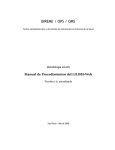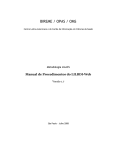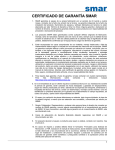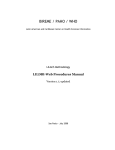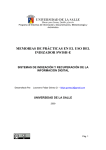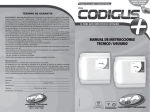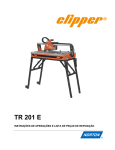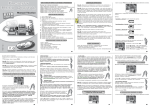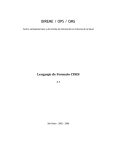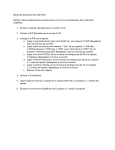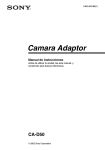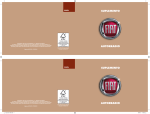Download Manual LildbiWeb Español
Transcript
Manual de Procedimientos: LILDBI_WEB Versión Preliminar Diciembre 2001 BIREME/OPS/OMS Centro Latinoamericano y del Caribe de Información en Ciencias de la Salud http://www.bireme.br Sumario 1 INTRODUCIÓN 2 CARACTERÍSTICAS DEL PROGRAMA 3 OPERANDO EL LILDBI_WEB 4 4.1 4.2 FUNCIONES COMUNES A LOS TRES PERFILES Función Cambiar Perfil Función Salir 5 5.1 5.1.1 5.1.2 5.1.3 5.1.3.1 5.1.3.2 5.1.3.3 5.2 5.2.1 5.2.2 5.2.3 5.3 5.3.1 5.3.1.1 5.3.1.2 5.3.1.2.1 5.3.1.2.2 5.3.1.2.3 5.3.1.3 5.3.1.3.1 5.3.1.3.2 5.3.1.3.3 5.3.1.4 5.3.1.4.1 5.3.1.4.2 5.3.1.4.3 5.3.1.4.4 5.3.1.4.5 5.3.1.5 5.3.1.6 5.3.1.6.1 5.3.1.6.2 5.3.1.6.3 5.3.2 PERFIL ADMINISTRADOR Función Sistema Disponibilidad Aviso a los Usuarios Dirección para Envío Adicionar Nueva Dirección Eliminar Dirección Existente Modificar Dirección Existente Función Usuarios Adicionar Usuario Eliminar Usuario Modificar Datos del Usuario Función Base de Datos Definiciones Definiciones Generales Tipos de Registros Adicionar Nuevo Tipo de Registro Eliminar Tipos de Registros Existentes Modificar Tipos de Registros Existentes Complementos Adicionar Tipos de Complementos Eliminar Tipos de Complementos Modificar Tipos de Complementos Campos Adicionar Campos Nuevos Eliminar Campos Existentes Modificar Campos Existentes Consistencias Base Auxiliar FST Mensájenes Adicionar Nuevas Mensájenes Eliminar Mensájenes Existentes Modificar Mensájenes Existentes Copia de Seguridad 2 5.3.3 5.3.4 5.3.5 5.4 Generar Invertido Desbloquear Reiniciar Base Función Relación 6. 6.1 6.1.1 6.1.1.1 6.1.1.2 6.1.2 6.1.3 6.1.4 6.2 6.3 6.3.1 6.3.1.1 6.3.1.2 6.3.2 6.3.3 6.3.4 6.3.5 6.3.6 6.3.7 6.4 PERFIL DOCUMENTALISTA Función Documentos Nuevo Registro Descripción Bibliográfica con Indización Descripción Bibliográfica sin Indización Editar Registro Indizar Documento Certificar Documento Llenado de Formularios Función Utilitarios Importar Registros Archivo de Importación Tipo LILACS Archivo de Importación Tipo SciELO Exportar Registros Copia de Seguridad Reorganizar la Base Reinvertir la Base Desbloquear Registros de la Base Reiniciar la Base Función Configuración 7. 7.1 7.2 7.2.1 7.2.1.2 7.3 7.3.1 7.3.1.1 7.3.1.2 7.3.1.3 PERFIL EDITOR Función Calidad Función Buscar Envío de Registros Envío de Registros para la Base de Datos LILACS Función Estadísticas Ejecutar una Estadística Definir una Nueva Estadística Modificar una Estadística Eliminar una Estadística 3 1. INTRODUCIÓN El LILDBI_WEB es un programa desarrollado por BIREME, que visa facilitar el trabajo de descripción bibliográfica, auxiliando el documentalista en el proceso de creación de un registro bibliográfico en el padrón LILACS. Los objetivos principales de ese programa son: permitir una alimentación descentralizada de bases de datos bibliográficas, el mantenimiento de esas bases y todavía garantizar un fuerte control de calidad de los datos, en la entrada y en la exportación para LILACS. Actualmente, muchos Centros Cooperantes usan el LILDBI para alimentar bases locales o regionales. Esas bases, generalmente, no siguen rigurosamente la metodología LILACS, usando campos diferentes para almacenar otros tipos de informaciones. La versión WEB del LILDBI es configurable de modo a posibilitar que cada Centro pueda adaptarlo, creando sus propios campos, y con mecanismos para garantizar el cumplimiento de las reglas de la metodología en los datos enviados para LILACS. 2. CARACTERÍSTICAS DEL PROGRAMA En el momento de la instalación del LILDBI_WEB, son creados una base de datos en el padrón LILACS, sin ningún registro y un usuario intitulado ADMLILACS, con seña ADMLILACS, que permite el acceso a las 3 funciones del sistema: administrador, editor y documentalista. Cada uno de los permisos de acceso corresponde a un perfil de usuario, y cada perfil tiene sus funciones específicas dentro del programa. Una persona puede tener uno o mas permisos de acceso, o sea, puede trabajar con el programa con perfiles diferentes. 3. OPERANDO EL LILDBI_WEB En la primera página del programa se debe escojer el idioma del programa en que se desea trabajar y hacer clic en el botón Iniciar. 4 Inmediatamente, el programa abre la página donde se debe llenar el nombre del usuario, la seña y el perfil de acceso. El usuario ADMLILACS, seña ADMLILACS, con el perfil Administrador, puede, por la primera vez que utiliza el sistema, crear un nuevo usuario para la función Administrador, con nueva seña de acceso, y registrar otros usuarios (documentalistas), con respectivos perfiles y señas. A partir del registro de usuarios por el Administrador, cada usuario cuando entra en el programa, digita su seña y la opción de acceso para a cual el mismo está habilitado. Un mismo usuario puede actuar en diferentes perfiles, desde que sea habilitado por el Administrador para un o mas perfiles (ver 5.2.1). 4. FUNCIONES COMUNES A LOS TRES PERFILES Existen 2 funciones en el programa LILDBI_WEB que pueden ser utilizadas por el Administrador, Editor y Documentalista, a cualquier momento. Son funciones que permiten salir del programa o apenas modificar el permiso de acceso, o sea, el Perfil. 4.1 Función Cambiar Perfil Esa función permite que se cambie el perfil en uso para otro para cual el usuario tenga permiso de acceso. 4.2 Función Salir Esa función debe ser usada siempre que se desea salir del programa. 5. PERFIL ADMINISTRADOR El perfil Administrador tiene las funciones de: cadastrar los usuarios y definir los permisos de acceso de cada uno, definir los campos de la base de datos y las consistencias que se realizarán en cada campo. Para eso, el Administrador tiene acceso a las funciones: Sistema, Usuarios, Base de Datos, Relación, Cambiar Perfil y Salir. 5 Cuando se instala el LILDBI_WEB, los campos de datos y sus consistencias son padronizadas conforme la Metodología LILACS, pero el Administrador puede crear otros campos que sean importantes para el Centro Cooperante. Es necesario recordar que los nuevos campos creados harán parte solamente de las bases de datos de los propios Centros, y no serán exportados para la base de datos LILACS. 5.1 Función Sistema La función Sistema en el perfil Administrador engloba las opciones: Disponibilidad, Aviso a los Usuarios y Dirección para Envío. 5.1.1 Disponibilidad La opción Disponibilidad, activa o desactiva el sistema y debe ser usada siempre que ese necesitar de mantenimiento. 5.1.2 Aviso a los Usuários La opción Aviso a los Usuarios debe ser usada para informar el período en que la base estará en mantenimiento. Esa opción solo puede ser utilizada cuando el sistema estuviere desactivado. El mensaje deberá ser escrita en los tres idiomas del Sistema LILACS: Español, Portugués e Ingles. 6 5.1.3 Dirección para Envío La opción Dirección para Envío debe ser usada cuando se desea enviar electrónicamente registros para el área del FTP del servidor de BIREME o para cualquier otra dirección de FTP. En esa opción es posible: Adicionar Nueva Dirección, Eliminar Dirección Existente o Modificar Dirección Existente. 5.1.3.1 Adicionar Nueva Dirección La opción Adicionar debe ser usada cuando se desea incluir una nueva dirección de FTP. Llenado de los campos: Identificación: debe constar el nombre de la institución a la cual se desea transferir los registros; Dirección: debe constar la dirección del servidor; Directorio: debe constar el nombre del directorio, dentro del área de FTP del servidor donde se desea transferir el archivo; Usuario: debe constar el nombre del usuario que tenga permiso de acceso al servidor; Seña: debe constar el código para se ter acceso al directorio del FTP. El botón Cancelar anula toda la operación. El botón Confirmar ejecuta toda la operación. 7 5.1.3.2 Eliminar Dirección Existente La opción Eliminar debe ser usada cuando se desea excluir una dirección de FTP. Para se eliminar una dirección ya catastrada, seleccione la dirección con el cursor y haga clic en Eliminar, después en Confirmar. El botón Cancelar anula toda la operación. El botón Confirmar ejecuta toda la operación. 5.1.3.3 Modificar Dirección Existente La opción Modificar debe ser usada cuando se desea modificar cualquier información en la dirección del FTP. Para hacer modificaciones en datos de una dirección ya catastrada, seleccione la dirección con el cursor y haga clic en el botón Modificar. Después de llenar de los campos necesarios, hacer clic en el botón Confirmar. 8 El botón Cancelar anula toda operación. 5.2 Función Usuarios La función Usuarios debe ser utilizada siempre que se desea incluir, eliminar o modificar los datos de un usuario. Al seleccionar esa opción, el programa abre una página donde el Administrador deberá cadastrar los usuarios, llenando los campos con el nombre del usuario, sus iniciales, seña de acceso al programa, el código del Centro Cooperante, Base No Certificada y el tipo de permiso de acceso al programa, o sea, el perfil que el usuario tendrá al utilizar el LILDBI_WEB. Esa función posee tres opciones: Adicionar usuario, Eliminar usuario y Modificar usuario. 9 5.2.1 Adicionar Usuario Esa opción debe ser usada cuando se desea incluir un nuevo usuario, definiendo su perfil de actuación en el programa. Las opciones de perfil de usuario son: Administrador, Editor e Documentalista. Um mismo usuario puede actuar en diferentes perfiles y, en este caso, podrán ser seleccionados un o mas perfiles para cada usuario. Llenado de los campos: Nombre: deberá constar el nombre del usuario; Iniciais: deberá constar las iniciales del nombre del usuario o sigla equivalente; Seña: deberá constar la seña que el usuario definió; Código del Centro Cooperante: deberá ser el código del Centro Cooperante a la cual pertenece el usuario, suminstrado por BIREME. Base No Certificada: en seguida a la información que ya viene llenada en ese campo por el programa, se deberá digitar el nombre del usuario. En ese momento, el sistema crea una base de datos sin ningún registro (zerada) con el nombre del usuario. Después de llenar los campos necesarios, hacer clic en el botón Grabar. El botón Cancelar anula toda la operación. 10 5.2.2 Eliminar Usuario Esa opción debe ser usada cuando se desea eliminar un usuario de la lista de usuarios ya cadastrados. Para eliminar un usuario, seleccione el nombre del usuario con el cursor y haga clic en Eliminar, después en Confirmar. El botón Cancelar anula toda la operación. 5.2.3 Modificar Datos del Usuario Esa opción debe ser usada cuando se desea modificar cualquier dato de un usuario ya cadastrado. Para modificar datos de un usuario, seleccione el nombre del usuario con el cursor y haga clic en el botón Modificar. Después de llenar los campos necesarios, hacer clic en el botón Grabar. El botón Cancelar anula toda la operación. 11 5.3 Función Base de Datos En la función Base de Datos el Administrador podrá definir o modificar las definiciones de una base de datos, hacer copia de seguridad, generar el archivo invertido, desbloquear o reiniciar la base. 5.3.1 Definiciones La opción Definiciones engloba varias otras opciones: Definiciones Generales, Tipos de Registros, Complementos, Campos, FST y Mensájenes. 12 5.3.1.1 Definiciones Generales La opción Definiciones Generales permite definir una base de datos, o sea, permite indicar secciones de la pantalla de la entrada de datos, el formato de presentación de los registros, el formato de identificación de registros duplicados y el (los) campo(s)-llave para identificación de duplicados. El programa ya viene preconfigurable con las definiciones pertinentes a la Metodología LILACS, no siendo necesarias alteraciones en eses valores. 5.3.1.2 Tipos de Registros En la opción Tipos de Registros constan los tipos de literatura que serán descritos en las bases de datos padrón LILACS. El programa ya viene preconfigurable con los Tipos de Literatura de la Metodología LILACS, no siendo necesaria alteración en eses valores. 13 El Administrador tiene la posibilidad de adicionar un nuevo tipo de literatura, que será válido solamente para la base de datos local. 5.3.1.2.1 Adicionar Nuevo Tipo de Registro Esa opción debe ser usada cuando se desea incluir en la base de datos un nuevo tipo de literatura. Llenado de los campos: Nombre del tipo de registro: deberá constar el nombre del nuevo tipo de literatura que será descrito en la base de datos. Ej.: Video Contenido del campo del tipo de registro: deberá ser definida una sigla para identificación del tipo de literatura. Ej.: V Obs.: No debe usar ninguna de las siglas ya existentes de la Metodología LILACS (M, MC, MCP, MP, MS, MSC, MSP, T, TS, N, NC, NP, S, SC, SCP, SP) Contenido del campo de tratamiento para el registro fuente: deberá ser identificada una letra o sigla en minúscula para identificación del nivel bibliográfico del registro fuente. En la base de datos LILACS, la identificación del registro fuente es "m", que indica tratamiento del documento en el todo (nivel monográfico). Contenido del campo de tratamiento para los registros de analítica: deberá ser identificada una sigla en minúscula para identificación del nivel bibliográfico del registro fuente. En la base de datos LILACS, la identificación de las analíticas iniciase siempre con "a..." (am, as, amc), para indicar el nivel analítico. Después de llenar los campos necesarios, hacer clic en el botón Grabar. El botón Cancelar anula toda la operación. 14 5.3.1.2.2 Eliminar Tipos de Registros Existentes Esa opción debe ser usada cuando se desea eliminar un o mas Tipo(s) de Literatura Nuevos cadastrado(s) por el Administrador. Para eliminar un tipo de literatura nuevo, seleccione el tipo con el cursor y haga clic en Eliminar, después en Confirmar. El botón Cancelar anula toda la operación. 5.3.1.2.3 Modificar Tipos de Registros Existentes Esa opción debe ser usada cuando se desea alterar cualquier dado de un tipo de literatura nuevo cadastrado por el Administrador. Para modificar un Tipo de Registro, seleccione con el cursor y haga clic en el botón Modificar. Después de llenar los campos necesarios, hacer clic en el botón Grabar. El botón Cancelar anula toda la operación. 15 5.3.1.3 Complementos En esa opción el Administrador podrá Adicionar, Eliminar o Modificar los datos complementarios de los Tipos de Registros. 5.3.1.3.1 Adicionar Tipos de Complementos Esa opción debe ser usada cuando se desea incluir un nuevo Tipo de Complemento para un registro. Llenado de los campos: Nombre del tipo de complemento: deberá constar el nombre del nuevo tipo de complemento que será descrito en la base de datos. Contenido del campo del tipo de registro: deberá ser definida una sigla para identificación del tipo de complemento. Contenido del campo del tratamiento para el registro fuente: deberá ser identificada una letra o sigla en minúscula para identificación del tipo de complemento en el registro fuente. 16 Contenido del campo de tratamiento para los registros de analítica: deberá ser identificada una sigla en minúscula para identificación del nivel bibliográfico del complemento. Después de llenar los campos necesarios, hacer clic en el botón Gravar. El botón Cancelar anula toda la operación. 5.3.1.3.2 Eliminar Tipos de Complementos Esa opción debe ser usada cuando se desea eliminar un o mas Tipo(s) de Complementos ya cadastrado(s). Para eliminar un Tipo de Complemento, seleccione con el cursor y haga clic en Eliminar, después en Confirmar. El botón Cancelar anula toda la operación. 5.3.1.3.3 Modificar Tipos de Complementos Esa opción debe ser usada cuando se desea modificar cualquier dado de un Tipo de Complemento ya cadastrado. 17 Para modificar un Tipo de Complemento, seleccione con el cursor y haga clic en el botón Modificar. Después de llenar los campos necesarios, hacer clic en el botón Grabar. El botón Cancelar anula toda la operación. 5.3.1.4 Campos En esa opción, el Administrador podrá Adicionar campos nuevos, Eliminar o Modificar campos ya existentes, definir las consistencias que cada campo deberá tener y definir las bases auxiliares. 18 5.3.1.4.1 Adicionar Campos Nuevos Esa opción debe ser usada cuando se desea incluir Campo(s) Nuevo(s) en la base de datos. Llenado de los campos: Número: Identificación del campo [tag] en la base de datos; Nombre: Nombre de la identificación del campo; Tipo: Seleccione una de las opciones predefinidas; Vínculo: Seleccione el Tipo(s) de Literatura(s) a lo cual se relacione ese campo; Nombre de la sección: Seleccione una de las secciones disponibles para la presentación del campo en la pantalla de llenado; Número de Líneas: Cantidad de líneas presentadas en la pantalla para el llenado del campo; Obligatorio: Seleccione esa opción cuando el campo fuera de llenado obligatorio; Repetitivo: Seleccione esa opción cuando el campo poseer mas de una ocurrencia; Oculto: Utilizado solamente por los campos de la Metodología LILACS. Obs.: No seleccionar; No editável en las analíticas: Utilizado solamente por los campos de la Metodología LILACS. Obs.: No seleccionar; Copia contenido del fuente: Utilizado solamente por los campos de la Metodología LILACS. Obs.: No seleccionar; Número seqüencial de identificación: Seleccione esa opción cuando el campo fuera un identificador; Verifica espacio en el final del campo: Seleccione esa opción cuando en el campo no fuera permitido espacio en el final; Verifica punto en el final del campo: Seleccione esa opción cuando en el campo no fuera permitido punto en el final del campo; Tipo del contenido del campo: Seleccione una de las opciones predefinidas por el Sistema. Contenido del campo: Formato para llenado automático: Se puede indicar una literal fija para el campo que será presentado siempre que se ingresar un documento. Indique esa literal usando comillas simples. Ej.: 's.n' Texto de ayuda: Esa opción todavía no se encuentra implementada en el Sistema. Después de llenar los campos necesarios, hacer clic en el botón Grabar. El botón Cancelar anula toda la operación. 19 20 5.3.1.4.2 Eliminar Campos Existentes La opción Eliminar debe ser usada cuando se desea excluir campos ya cadastrados. Para eliminar un Campo ya cadastrado, seleccione con el cursor en un Campo Nuevo creado por el Administrador y haga clic en Eliminar, después en Confirmar. El botón Cancelar anula toda la operación. 5.3.1.4.3 Modificar Campos Existentes Esa opción debe ser usada cuando se desea alterar cualquier dado de un Campo ya cadastrado. Para modificar un Campo, seleccione con el cursor y haga clic en el botón Modificar. Después de llenar los campos necesarios, hacer clic en botón Grabar. El botón Cancelar anula toda la operación. 21 22 5.3.1.4.4 Consistencias Esa opción debe ser usada cuando se desea modificar las Consistencias de un Campo Nuevo. Para modificar la Consistencia, seleccione el Campo Nuevo con el cursor y haga clic en el botón Consistencias. Las Consistencias para un campo son definidas a través del lenguaje de formatación CDS/ISIS. Después de llenar los campos necesarios, hacer clic en el botón Grabar. El botón Cancelar anula toda la operación. 23 5.3.1.4.5 Base Auxiliar Esa opción debe ser usada cuando se desea modificar o adicionar la Base Auxiliar de un Campo Nuevo. La Base Auxiliar sirve para auxiliar el llenado de un campo, mostrando los valores predeterminados para un tipo de información. Ej.: Portugués - Pt; Inglés - En; Español - Es. La base de datos debe existir en el servidor donde está instalado el sistema y debe ser una base padrón CDS/ISIS. Para modificar la Base Auxiliar, seleccione con el cursor el campo que desea modificar y haga clic en el botón Base Auxiliar. El botón Cancelar anula toda la operación. Después de llenar los campos necesarios, hacer clic en el botón Grabar. El botón Eliminar retira del campo la Base Auxiliar que estaba siendo utilizada. 24 5.3.1.5 FST En la opción FST, el Administrador define la Tabla de Inversión de los Campos, que determina las llaves de acceso en el archivo invertido (índice). El lenguaje utilizada para definir los campos, tamaños y tipos de llave de acceso (palabra por palabra, grupo de palabras, etc.) es el lenguaje del formato del CDS/ISIS. Mayores informaciones podrán ser obtenidas en el Manual de Instalación del Sistema LILDBI_WEB - Apéndice A en Técnicas de Indización. 25 Después de llenar, hacer clic en el botón Grabar. 5.3.1.6 Mensájenes En la opción Mensájenes, el Administrador define cuales mensájenes de inconsistencias el sistema enviará al Documentalista, si la descripción bibliográfica estuviere siendo generada con errores o inconsistencias con relación al contenido de los campos. El programa ya viene preconfigurado con las definiciones pertinentes a la Metodología LILACS, no siendo necesarias alteraciones en eses valores. Para incluir un Mensaje nuevo haga clic en el botón Adicionar. Para eliminar un Mensaje ya cadastrado, seleccione con el cursor el ítem que desea y haga clic en el botón Eliminar. Para modificar un Mensaje ya cadastrado, seleccione con el cursor el ítem que desea y haga clic en el botón Modificar. 26 5.3.1.6.1 Adicionar Nuevos Mensájenes La opción Adicionar Nuevos Mensájenes debe ser usada cuando se desea incluir un nuevo mensaje que será utilizada para los campos nuevos criados por el Administrador. Llenado de los campos: Identificador del Mensaje: Sigla única que permite identificar un mensaje. Mensaje en Inglés: Informe el Mensaje de Error o Alerta en Inglés que deberá ser mostrado al documentalista. Mensaje en Español: Informe el Mensaje de Error o Alerta en Español que deberá ser mostrado al documentalista. Mensaje en Portugués: Informe el Mensaje de Error o Alerta en Portugués que deberá ser mostrado al documentalista. El botón Cancelar anula toda la operación. Después de llenar los campos necesarios, hacer clic en el botón Grabar. 27 5.3.1.6.2 Eliminar Mensájenes Existentes La opción Eliminar debe ser usada cuando se desea excluir un mensaje nuevo cadastrado por el Administrador. Para se eliminar un mensaje ya cadastrado, seleccione el mensaje con el cursor y haga clic en Eliminar, después en Confirmar. El botón Cancelar anula toda la operación. Después de llenar los campos necesarios, hacer clic en el botón Confirmar. 5.3.1.6.3 Modificar Mensájenes Existentes Esa opción debe ser usada cuando se desea modificar cualquier dato de un mensaje nuevo cadastrado por el Administrador. 28 Después de llenar los campos necesarios, hacer clic en el botón Grabar. El botón Cancelar anula toda la operación. 5.3.2 Copia de Seguridad La función Copia de Seguridad sirve para generar una copia de la base de datos o restaurar una ya existente. La opción Crear irá generar un archivo ISO de la Base de Datos Certificada y abrirá la caja de diálogo del Windows que permitirá salvar el archivo en la computadora personal. La opción Generar abrirá la caja de diálogo del Windows y permitirá seleccionar el archivo ISO que se desea generar. 29 5.3.3 Generar Invertido La opción Generar Invertido genera nuevo índice (archivo invertido), a partir de los formatos seleccionados en la Tabla de Inversión de los Campos - FST (5.3.1.5). Vea ejemplo abajo: 5.3.4 Desbloquear La opción Desbloquear sirve para desbloquear registros que, por algún motivo, por ejemplo caída de energía, se quedaran bloqueados durante el uso del sistema. 5.3.5 Reiniciar Base La opción reiniciar Base sirve para que se pueda eliminar todos los registros de la base de datos certificada. Es importante tener mucho cuidado con esa función, pues se los registros fueren eliminados por engaño y no hubiere copia de seguridad de la base, no será posible recuperarlos. 30 5.4 Función Relación La función Relación exibe una visión general del sistema indicando el status de la base de datos certificada (bloqueada/desbloqueada), el status del sistema (activado/desactivado), el número total de registros de la base de datos certificada, los usuarios cadastrados, las bases de datos individuales de trabajo, el total de registros en cada base de datos individual (no certificados) y las bases de datos auxiliares utilizadas para el llenado de los campos de datos. 31 6. PERFIL DOCUMENTALISTA El Perfil Documentalista tiene como opciones: crear, editar, indizar, certificar, importar y exportar nuevos registros. Para dar cumplimiento a esas actividades, las funciones disponíbles en ese perfil de usuario son: Documentos, Utilitarios, Configuración, Cambiar Perfil y Salir. 6.1 Función Documentos En la función Documentos existen las opciones: 6.1.1 Nuevo Registro Esa opción es exclusiva para la descripción bibliográfica de nuevos documentos que serán ingresados en la base de datos. Al ser seleccionada esa opción, el programa presenta dos otras opciones. 6.1.1.1 Descripción Bibliográfica con Indización La opción Descripción Bibliográfica con Indización debe ser utilizada cuando se desea hacer la descripción bibliográfica y indización de cada documento al mismo tiempo. 6.1.1.2 Descripción Bibliográfica sin Indización La opción Descripción Bibliográfica sin Indización debe ser utilizada cuando se desea hacer apenas la descripción bibliográfica del documento, postergando la indización para otro momento. Después de seleccionar una de las opciones descritas, el programa abre un menú para que el documentalista seleccione el tipo de documento que desea describir: monografía, tesis, artigo de periódico, etc. 32 6.1.2 Editar Registro Esa opción debe ser utilizada cuando se desea alterar/corregir un registro ya descripto anteriormente. Cuando esa opción es seleccionada, el programa abre un menú conteniendo los documentos que están descriptos en la base de datos, y 4 botones con las opciones: Eliminar documento, Edita registro fuente, Editar Analíticas y Visualizar. Para usar cualquier de esas opciones, el Documentalista debe seleccionar el documento que desea y hacer clic en el botón deseado: 6.1.3 Indizar Documento Esa opción debe ser utilizada cuando se desea describir el contenido temático de los documentos, utilizando, para eso el DeCS Server. 33 Al seleccionar esa opción el programa abre un menú conteniendo los documentos ya descriptos en la base de datos y 2 botones: Indiza Registro Fuente e Indizar Analíticas. El Documentalista debe seleccionar el documento que desea indizar y una de las opciones de los botones. Si la opción seleccionada fuera Indizar Analíticas el programa abre otro menú listando las analíticas del documento. Débese seleccionar una analítica y hacer clic en Indizar analítica. El programa abre inmediatamente la pantalla donde están los campos de datos usados en la indización, y el acceso al DeCS Server. Al hacer clic en vocabulario controlado: el programa abre la página de ese Para hacer búsquedas en los descriptores basta digitar una palabra o raíz y hacer clic en Índice. El programa abre un menú con la lista de los descriptores que contiene la palabra digitada. Débese seleccionar una y hacer clic en Mostrar. El programa abrirá una página conteniendo las notas de definición y indización del descriptor, y también los calificadores permitidos: 34 Débese seleccionar el descriptor y, se necesario, lo(s) calificador(es) que se aplica(m), y hacer clic en Adiciona Primario o Adicionar Secundario. Automáticamente, el programa irá llenar los "boxes" que constán del lado esquierdo de esa página. Se necesario mas descriptores, débese hacer clic en Nueva Consulta y repetir la operación. Al terminar, débese hacer clic en Enviar, y los descripores y los respectivos calificadores serán enviados para la pantalla de indización. 6.1.4 Certificar Documentos Durante la descripción y indización de un documento, el sistema almacena los datos en una base no certificada (temporaria). Para el trabajo ser concluido, el Documentalista tendrá que certificar eses registros para que ellos sean exportados para la base de datos definitiva. Al certificar un registro, el sistema ejecuta la consistencia definida por el Administrador para cada uno de los campos. Si hubiere indicación de inconsistencias, el Documentalista debe editar los registros hasta conseguir un relatório de que tudo está correcto. Encuanto fueren identificados errores, los registros serán mantenidos en la base de datos de trabajo del Documentalista para que sean corregidos. Después de ese control de cualidad, los registros serán transferidos para la base de datos definitiva, siendo eliminados de la base de datos de trabajo del Documentalista. 6.2 Llenado de los Formularios El programa permite el acceso a las reglas de llenado de cada campo, a través de textos de ayuda, bastando, para los accesar, hacer clic en el nombre del campo. 35 Al especificar LILACS en el campo Bases de Datos [04], el programa verifica el llenado de cada campo de dato, de acuerdo con las reglas de Descripción Bibliográfica de la Metodología LILACS. Esa verificación es hecha en el momento de la grabación del registro. Caso encuentre alguna incompatibilidad con esas reglas, el LILDBI avisa cual fue el error encontrado y no permite la continuidad de la grabación encuanto el error no fuere corregido. La finalidad de ese recurso es contribuir para un mejor control de calidad de las informaciones de la base de datos LILACS. 6.3 Función Utilitários El el función Utilitários existen las opciones: 6.3.1 Importar Registros Esa opción permite al Documentalista importar registros de archivos en formato LILACS. Al seleccionar esa opción, el programa abre una pantalla, donde el Documentalista tiene la opción de ingresar un ISO, que puede ser del Tipo SciELO o LILACS. 6.3.1.1 Archivo de Importación Tipo LILACS Los archivos de importación del tipo LILACS son archivos que tiene el formato en el padrón LILACS. Para efectivar la importación débese hacer clic en Ingresar ISO, llenar o procurar la dirección del archivo, hacer clic nuevamente en ingresar archivo y finalmente en Importar ISO. 6.3.1.2 Archivo de Importación Tipo SciELO Los periódicos que hacen parte de la base de datos LILACS y también del SciELO - Scientific Electronic Library Online (http://www.scielo.br/scielo.php?script=sci_alphabetic&lng=pt&nrm=iso) pueden tener su descripción bibliográfica importada, pues existe un programa que convierte los archivos SciELO en archivos en el formato LILACS. Para efectivar la importación de un archivo del tipo SciELO seguir los mismos pasos del ítem anterior y, antes de hacer clic en Importar ISO, es necesario convertir los caracteres de los registros a serem importados de ASCII para ANSI, bastando para eso hacer clic en el botón Convierte caracteres en ASCII para ANSI. 36 6.3.2 Exportar Registros Esa opción permite la exportación de registros para el directorio que el Documentalista desear. Para efectivar la exportación de lo(s) registro(s) es necesario seleccionar un o mas documentos de la lista, y se necesario hacer clic en el botón: Convierte caracteres en ANSI para ASCII (esta opción siempre debe ser usada cuando los registros a seren exportados serán importados en programas de la Metodología LILACS en formato DOS). Después seleccionar lo(s) documento(s) que se desea exportar y hacer clic en OK. El programa abre la pantalla de envío de registros, donde débese hacer clic en OK nuevamente y elegir el directorio y el nombre que se desea salvar el archivo. 6.3.3 Copia de Seguridad La opción Copia de Seguridad permite al Documentalista criar una copia de seguridad de la base de dados ou restaurar una ya existente. Al seleccionar el botón Crear el programa irá generar un archivo ISO de la Base de Datos y abrirá una caja de diálogo del Windows que permitirá salvar el archivo en la computadora personal. Al seleccionar el botón Generar el programa irá abrir una caja de diálogo del Windows que permitirá seleccionar el archivo ISO que se desea generar. 37 6.3.4 Reorganizar la Base Esa opción libera espacio en disco, optimizando la base no certificada. Para efectivarla basta hacer clic en confirmar. 6.3.5 Reinvertir la Base Esa opción debe ser utilizada cuando se desea generar un nuevo índice de llaves de acceso (archivo invertido), a partir de los formatos definidos en la Tabla de Inversión de Campos – FST). Para efectivarla basta hacer clic en Generar nuevo índice. 6.3.6 Desbloquear Registros de la Base Esa opción debe ser usada cuando se desea desbloquear registros que, por algún motivo, (caída de energía, salir del programa sin utilizar la opción Salir) se quedaran bloqueados. Para efectivarla basta hacer clic en Desbloquea Registros. 6.3.7 Reiniciar la Base Esa opción debe ser usada cuando se desea reinicializar la base de datos, o sea, eliminar todos los registros de la base de datos. Al seleccionar esa opción el programa abre una pantalla con las informaciones de la base: directorio donde está localizada, status y número de registros. Para efectivar la 38 reinicialización (eliminación de todos los registros de la base) basta hacer clic en Confirmar. 6.4 Función Configuración La función Configuración debe ser usada cuando el Documentalista desea modificar el idioma del programa o modificar la secuencia del número de identificación (ID). Al seleccionar esta función el programa abre una pantalla donde el Documentalista puede seleccionar otro idioma para trabajar y modificar el número inicial del ID. 7. PERFIL EDITOR El Editor tiene como función modificar, corregir, completar los registros llenados por los documentalistas y enviarlos, una vez certificados, para BIREME o otro Centro Coordinador de Base de Datos. El Editor puede también generar relación de la(s) base(s) que certifica. 39 En la función Editor existen las opciones: Calidad, Buscar, Estadísticas, Cambiar Perfil y Salir. 7.1 Función Calidad Esa función debe ser usada cuando se desea hacer un control de calidad en la base de datos, en parte de la base de datos o en campos de dados específicos. Cuando esa opción es seleccionada, el programa abre un menú con la lista de campos de datos y las opciones de verificaciones disponibles (duplicaciones, errores y avisos). Para hacer control de calidad en partes de la base de datos, indicar los números de los registros (MFN) inicial y final. Después de seleccionar el MFN inicial y final, los campos y las opciones de verificaciones que se desea, débese hacer clic en Verificar. El programa generará un relatório, donde serán relacionadas las inconsistencias e incompatibilidades con la Metodología LILACS, caso existan. 7.2 Función Buscar Esa opción debe ser usada para hacer búsquedas en la base de datos. Al seleccionar la función Buscar, el programa abre una pantalla donde se tiene acceso a una interface de recuperación de bases de datos vía WEB (iaH!). Las búsquedas en la base de datos pueden ser hechas tanto a través de expresiones booleanas cuanto accesando los índices específicos. 40 7.2.1 Envío de Registros Además de servir para hacer búsquedas en la base, la función Buscar debe ser utilizada siempre que el Centro Cooperante desear enviar registros para la base de datos LILACS o cualquier otra base de datos del Sistema LILACS. 7.2.1.2 Envío de Registros para la Base de Datos LILACS Para efectivar un envío para la Base de Datos LILACS, debe ser hecha una búsqueda en la base para recuperar los registros que tienen LILACS en el campo de base de datos, y enviar el resultado clicando en el botón Enviar resultado, que encuéntrase arriba del resultado de la búsqueda. 41 Cada Centro Cooperante debe tener el control do que ya fue enviado para la base de datos LILACS, para que los mismos registros no sean enviados más de una vez, para eso el programa abre una pantalla de envío de registros, donde podrá ser especificado un intervalo de registros (MFN inicial y final) o el envío de registros de todos los registros pesquisados. El formato de envío para la base de datos LILACS es siempre el ISO 2709. Después especificar cuales referencias y el formato a enviar, hacer clic en enviar para BIREME y en Envía. El programa abrirá una pantalla con el nombre del archivo generado y el total de registros que serán enviados. 42 Para efectivar la transferencia hacer clic en transferir archivo para BIREME, que el programa transferirá automáticamente el archivo para el FTP de BIREME. 7.3 Función Estadísticas Esa opción debe ser seleccionada cuando se desea hacer estadísticas de la base de datos. Al ser seleccionada esa opción, el programa abre un menú donde existen varias estadísticas predefinidas, que pueden ser ejecutadas automáticamente, y también las opciones de adicionar, eliminar o modificar una estadística. 43 7.3.1 Ejecutar una Estadística Para ejecutar una estadística, seleccionar del menú el tipo de estadística que se desea hacer y hacer clic en Ejecutar Estadística. El programa presentará una tabla con el resultado de la estadística solicitada. 7.3.1.1 Definir una Nueva Estadística El programa permite que sean definidas nuevas estadísticas, abriendo para eso una pantalla donde deben ser llenados campos con las definiciones de la nueva estadística que se desea definir. 44 7.3.1.2 Modificar una Estadística Se puede modificar una estadística existente. Al hacer clic en esa opción el programa abre una pantalla con las informaciones de la estadística para que sean reeditadas, en seguida hacer las alteraciones deseadas hacer clic en Grabar para salvar las modificaciones realizadas. Para crear, o modificar las estadísticas ya existentes, débese conocer los campos de la base de datos a ser hecha la búsqueda y el lenguaje de formato del CDS/ISIS. 7.3.1.3 Eliminar una Estadística El programa permite la eliminación de estadísticas existentes. Para eso, débese seleccionar la estadística que se desea eliminar y hacer clic en Eliminar, el programa dá un mensaje informando el número y el nombre de la estadística que será eliminada. Después verificar si las informaciones están correctas y hacer clic en Confirmar. 45